Вставка изопарм (Insert Isoparms)
Иногда Вам нужно добавить к поверхности дополнительные изопармы, чтобы иметь дополнительные возможности редактирования поверхности. Для этого применяется пункт Insert Isoparms меню Edit Surfaces.
Чтобы добавить изопарму к поверхности:
1. Выберите и перетащите существующую изопарму на нужное место или выберите точку на поверхности.
2. В меню Edit Surfaces выберите пункт Insert Isoparms.
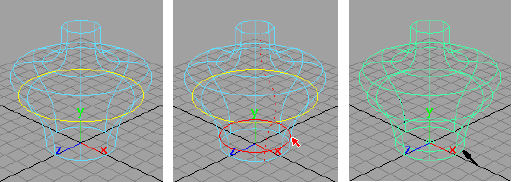
Совет
Поверхность имеет параметрические направления U и V. Если Вы вставляете изопарму U, ее можно перемещать по направлению V и наоборот. Проверить Ваш выбор можно по строке подсказки.
Выбрав несколько изопарм с нажатой клавишей Shift, Вы можете вставить сразу несколько изопарм.
Позиционирование изопарм с помощью списка каналов (Channel Box)
При вставке изопармы в списке каналов появляется окно ввода значения параметра Parameter и меню выбора направления Direction.
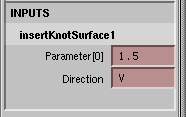
Вы можете использовать эти элементы интерфейса для изменения настроек новой изопармы.
Установка опций вставки изопармы
Чтобы открыть окно настроек, в меню Edit Surfaces выберите значок настроек ( ) пункта Insert Isoparms. ) пункта Insert Isoparms.
Insert Location (Место вставки)
At Selection (В выбранном) позволяет создать изопармы в текущей позиции, что удобно при разбиении поверхности. В этом случае доступна настройка Multiplicity.
Between Selections (Между выбранными) создает изопармы между выбранными или всеми изопармами поверхности U или V. Например если Вы выбрали две изопармы и включили Between Selections, Maya создаст изопарму посередине между выбранными.
Обратите внимание, что если Вы включили Between Selections и установили значение Multiplicity (см. ниже) в значение больше чем 1, Maya создаст несколько изопарм, размещенных на равном расстоянии между выбранными.
Use all Surface Isoparms (Использовать все изопармы поверхности)
Если Вы выбрали всю поверхность и включили Between Selections, необходимо включить U или V для опции Use all Surface Isoparms. U создает изопармы между всеми U изопармами, V соответственно между V изопармами. Если Вы выбрали две изопармы, Maya игнорирует значение этой опции и создает изопарму только между выбранными.
Multiplicity (Множественность)
Позволяет создать заданное количество изопарм. Новые изопармы не изменяют формы поверхности.
The Set to option (Установка по опции) позволяет Вам создать точно заданное число изопарм между выбранными. Например при Multiplicity, равной 3 и выбранном значении At Selection, между выбранными изопармами будут созданы ровно три изопармы, несмотря на то, есть ли уже изопармы между ними или нет.
The Increase by option (Увеличение по опции) позволяет изменить число изопарм, расположенных между выбранными до заданного значения.
Keep Original (Сохранить оригинал)
Включите опцию, если хотите сохранить исходную поверхность, а изопарму вставить в ее копию.
Совет
Чтобы использовать манипулятор для перемещения новой изопармы, включите опцию Keep Original. Нажмите кнопку Insert в окне настроек Insert Isoparms, затем нажмите кнопку Show Manipulator и переместите желтый квадратик в нужное место. После перемещения снимите выделение с кривой.
 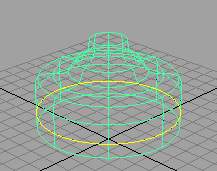 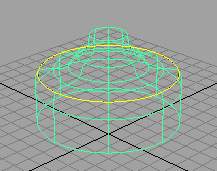
Редактирование вставки с помощью редактора атрибутов (Attribute Editor)
Чтобы исправить местоположение вставленной изопармы, выделите поверхность, откройте окно редактора атрибутов и выберите закладку insertKnotSurface.
Input Surface (Входная поверхность)
Данная информация только для чтения, она предоставляет Вам доступ к истории создания исходной поверхности. Атрибуты Insert Between (Вставить между) и Add Knots (Добавить вершины) влияют на расположение добавляемых вершин (см. “Установка опций вставки изопарм” выше).
Direction (Направление)
Позиционирует изопармы по U или V.
Parameter (Параметры)
Устанавливает значение, определяющее положение изопармы на поверхности. См. “Позиционирование изопарм с помощью списка каналов (Channel Box)” выше.
Number of Knots (Число вершин)
Указывает, как много изопарм Вы хотите вставить. То же самое, что опция Multiplicity в окне настроек.
|